Ajout/modification/permutation d'images
Dans l'écran d'édition d'éléments, vous pouvez ajouter ou modifier des images, ou permuter les images placées.
 Remarque
Remarque
-
Les fonctions suivantes ne sont pas disponibles dans les mises en page aléatoires.
- Ajout d'une image par glisser-déposer
- Ajout d'images une par une
Ajout d'images
Vous pouvez ajouter des images à des éléments.
Pour placer des images dans des cadres de présentation d'image vides, reportez-vous à la section Modification d'images.
 Remarque
Remarque
- Vous ne pouvez pas ajouter d'images lorsque vous utilisez un modèle disposant de 10 cadres de présentation d'image ou plus.
-
Dans l'écran d'édition d'éléments, touchez Images.

L'affichage bascule vers l'écran Emplacements des photos.
-
Sélectionnez la photo que vous souhaitez ajouter.
-
Ajustez la position et la taille de l'image ajoutée selon vos besoins.
Modification d'images
Vous pouvez modifier des images dans des éléments. Vous pouvez également placer des images dans des cadres de présentation d'image vides.
-
Dans l'écran d'édition d'éléments, touchez l'image que vous souhaitez modifier ou un cadre de présentation d'image vide.
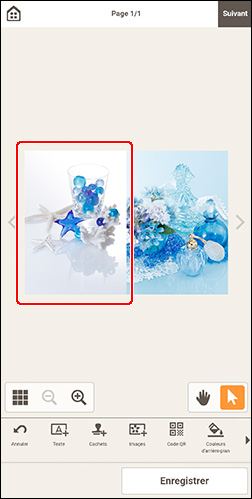
-
Touchez Sélectionner une image.
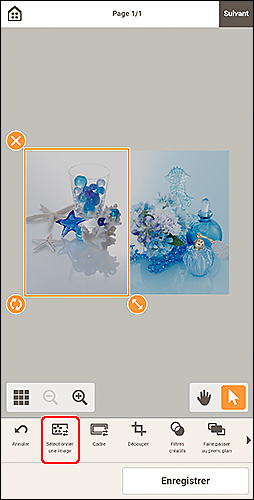
L'affichage bascule vers l'écran Emplacements des photos.
 Remarque
Remarque- Toucher à nouveau un cadre de présentation d'image vide fait aussi basculer la vue vers l'écran Emplacements des photos.
-
Sélectionnez la photo que vous souhaitez ajouter.
L'image est modifiée.
-
Ajustez la position et la taille de l'image ajoutée selon vos besoins.
Permutation d'images
Vous pouvez facilement permuter une image placée dans un élément avec une autre image dans un cadre de présentation d'image.
 Important
Important
- Si vous permutez une image découpée, les paramètres de découpe sont annulés.
-
Dans l'écran d'édition d'éléments, touchez l'image que vous souhaitez permuter.
-
Appuyez sur l'image sélectionnée et maintenez-la enfoncée, puis faites-la glisser vers le cadre de présentation d'image de destination.
Le cadre de présentation d'image de destination devient vert lorsque vous y faites glisser l'image.
Lorsque l'image est déposée, les images sont permutées.
 Remarque
Remarque- Seules les images sont permutées ; les cadres, les cachets et les zones de texte ne sont pas déplacés.
